المشكلة الشائعة لكل مستخدمي أجهزة iOS هي نسيانهم لكلمة مرور iCloud. يوجد العديد من الأسباب مثل أننا هذه الأيام نُسأل عن أسماء المستخدمين وكلمات المرور لمختلف الحسابات وتذكر كل منهم أمر صعب، التغييرات المتكررة للاعتماديات هو سبب آخر. بعض المستخدمين يقومون بتدوينها للتذكر ومعظم المستخدمين لا يستطيعون تذكر مكان كلمة المرور المكتوبة، ومستخدمين آخرين لا يستخدمون هذه الطريقة. إذا كنت تواجه نفس المشكلة، فلا تقلق لأن هذه المقالة ستتطرق لكل الوسائل الممكنة عند نسيت كلمة سر iCloud.
يوجد 4 حلول مختلفة لاستعادة أو إعادة تعيين كلمة مرور iCloud المنسية:
- الحل 1: استعادة كلمة سر iCloud المنسية عن طريق أسئلة الأمان
- الحل 2: إعادة تعيين كلمة سر iCloud المنسية باستخدام عملية التحقق المكون من خطوتين
- الحل 3: تغيير كلمة سر iCloud المنسية باستخدام المصادقة بالبريد الإلكتروني
- الحل 4: استرداد كلمة سر iCloud المنسية باستخدام المصادقة ذات العاملين
قبل المضي قدماً، اذهب إلى appleid.apple.com واضغط على "هل نسيت Apple ID أو كلمة السر؟" (Forgot Apple ID or password?) بعد ذلك أدخل Apple ID الخاص بك ورقم الهاتف الذي تستخدمه مع Apple ID الخاص بك.
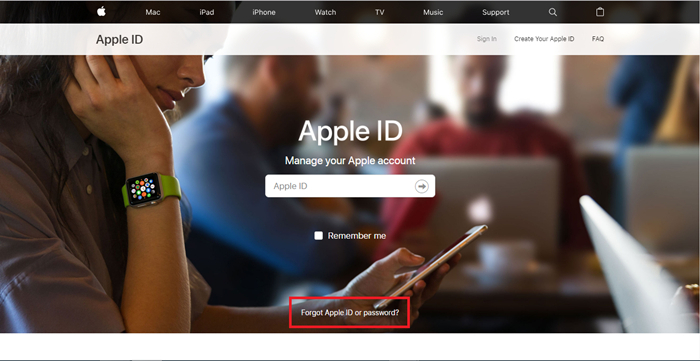
عندما تنتهي من إدخال بياناتك المطلوبة سترى الشاشة التالية.
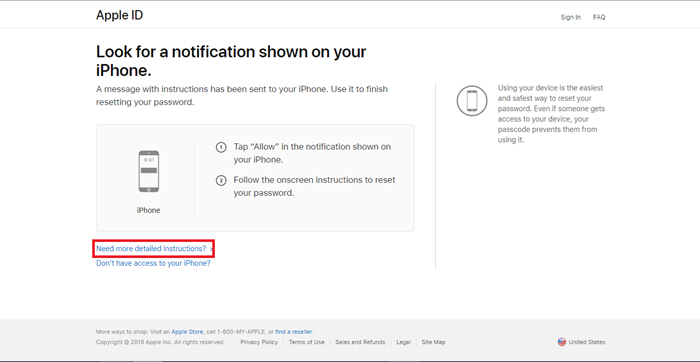
اضغط على "تحتاج إلى مزيد من التعليمات المفصلة/Need more detailed instructions" ومن ثم سيتم سؤالك لاختيار الحلول.
الحل 1: استعادة كلمة سر iCloud المنسية عن طريق أسئلة الأمان
هذا الحل أفضل عند نسيانك لكلمة مرور iCloud وليس لديك إمكانية وصول لعنوان بريدك الإلكتروني.
لبدء الإجابة عليك إدخال تاريخ ميلادك والضغط على أسئلة الأمان التي قمت بإعدادها عندما أنشئت Apple ID الخاص بك.
1: أنتقل إلى صفحة حساب Apple ID الخاص بك واضغط على "نسيت Apple ID أو كلمة المرور/Forgot Apple ID or password".
2: أجب على أسئلة الأمان.
3: اضغط على التالي/next بعدما أجبت على كل أسئلة الأمان بطريقة صحيحة، يمكنك إعادة تعيين كلمة مرور iCloud الخاصة بك.
4: أختر كلمة مرور جديدة.
5: حدد خيار إعادة تعيين كلمة المرور.
الحل 2: إعادة تعيين كلمة سر iCloud المنسية باستخدام عملية التحقق المكون من خطوتين
من المستحسن استخدام المصادقة بالبريد الإلكتروني إذا مازال لديك إمكانية وصول لبريدك الإلكتروني.
1. أنتقل إلى صفحة حساب Apple ID الخاص بك واضغط على "نسيت Apple ID أو كلمة المرور/Forgot Apple ID or password".
2. أختر "استلام بريد إلكتروني/Get an email" لإعادة تعيين كلمة مرورك، أستخدم البريد الإلكتروني الأساسي أو البريد الإلكتروني للإنقاذ.
3. ابحث عن بريد الاسترداد الإلكتروني بداخل بريدك. أتبع التعليمات بداخل البريد الإلكتروني لإعادة تعيين كلمة مرور iCloud.
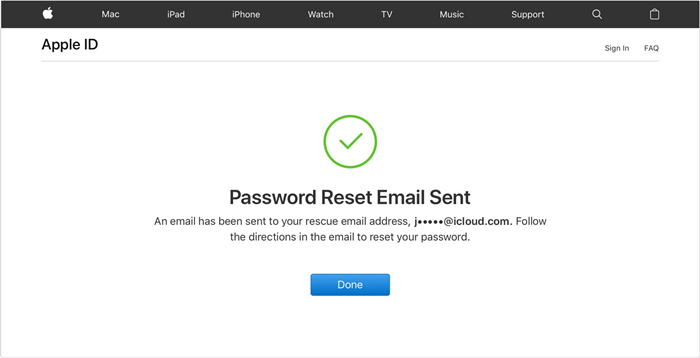
4. بعدما تنتهي، سيتم سؤالك لتسجيل الدخول مرة أخرى بكلمة مرورك الجديدة وربما تحتاج أيضاً إلى تحديث كلمة مرورك من الإعدادات على أجهزتك.
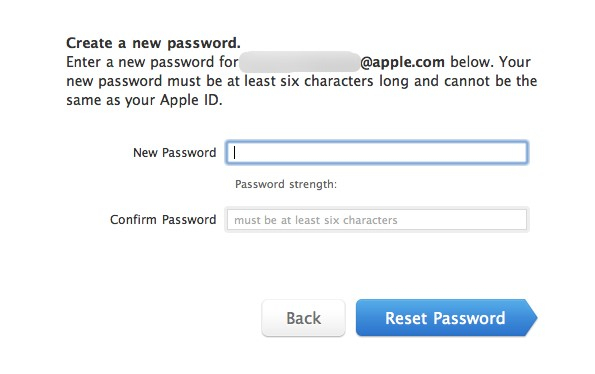
الحل 3: تغيير كلمة سر iCloud المنسية باستخدام المصادقة بالبريد الإلكتروني
1. أنتقل إلى صفحة حساب Apple ID الخاص بك واضغط على " نسيت Apple ID أو كلمة المرور/Forgot Apple ID or password".
2. أدخل Apple ID الخاص بك وأضغط على متابعة بعد ذلك حدد خيار إعادة تعيين كلمة مرورك، ثم اضغط على متابعة.
3. أدخل مفتاح الاسترداد الخاص بك للتحقق المكون من خطوتين.
4. أختر جهاز موثوق وأنتظر رمز التحقق على هذا الجهاز.
5. بمجرد الاستلام أدخل رمز التحقق.
6. أنشئ كلمة مرور جديدة، ومن ثم حدد إعادة تعيين كلمة المرور.
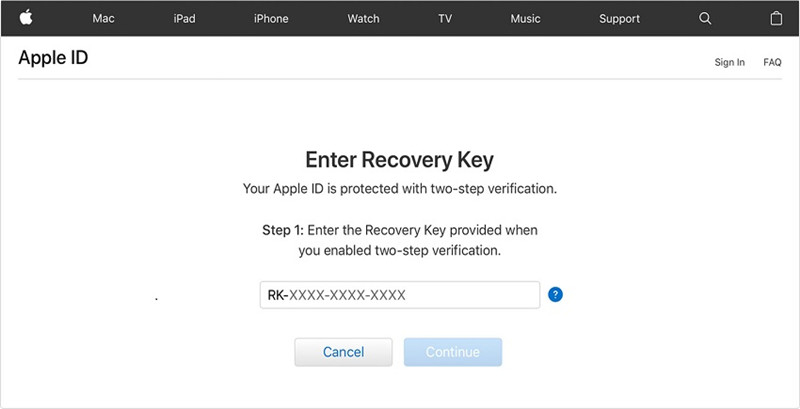
برجاءً لاحظ أن: إذا فقدت مفتاح الاسترداد نهائيًا أو إمكانية الوصول إلى جهازك الموثوق، فلن يمكنك تغيير كلمة المرور.
الحل 4: استرداد كلمة سر iCloud المنسية باستخدام المصادقة ذات العاملين
هذا الخيار متاح فقط إذا كان لديك iOS 10 أو إصدار أحدث على جهازك والمصادقة ذات العاملين يجب أن تكون مفعلة لـ Apple ID الخاص بك.
إذا كنت تعتقد أن المصادقة ذات العاملين مفعلة، فيمكنك إعادة تعيين كلمة المرور من أي جهاز iPhone، iPad، iPod touch، أو Mac موثوق به باستخدام كلمة مرور.
1. اذهب إلى iforgot.apple.com.
2. أدخل Apple ID الخاص بك.
3. سيتم سؤالك لاختيار وسيلة، إما إعادة التعيين من جهاز آخر، أو باستخدام رقم هاتفك الموثوق به.
إذا أخترت "استخدم رقم هاتف موثوق به/Use trusted phone number" إذاً فستتلقى تنبيهاً على رقم هاتفك.
إذا اخترت "إعادة التعيين من جهاز آخر/Reset from another device".
1. اذهب إلى الإعدادات/settings.
2. انقر على اسمك ثم كلمة السر والأمن/ Password and Security ثم تغيير كلمة السر/Change Password.
3. بالنسبة لإصدار iOS 10.2 أو الإصدارات الأسبق، اضغط على iCloud ومن ثم اضغط على اسمك ثم كلمة السر والأمن/ Password and Security ثم تغيير كلمة السر/Change Password.
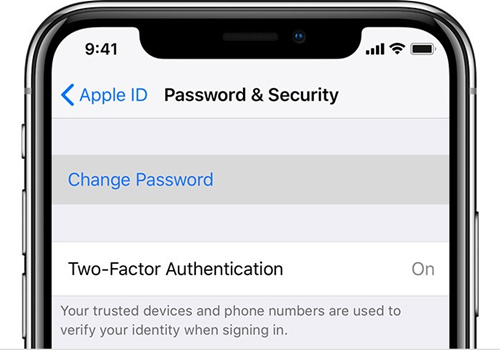
نصائح إضافية: جد iCloud ID باستخدام iOS Password Manager (مدير كلمات مرور iOS)
إن iCloud ID هو أيضاً Apple ID. إذا كنت لا تتذكر Apple ID الخاص بك والحلول المذكورة بالأعلى لم تساعدك في استرداد iCloud (Apple ID) الخاص بك، فيوجد طريقة أخرى لاسترداد Apple ID : PassFab iOS Password Manager.
PassFab iOS Password Manager هو منتج من شركة PassFab والذي يوفر خصائص بسيطة ومباشرة: إيجاد، عرض وإدارة كل كلمات مرورك بما في ذلك كلمة مرور Wifi، معلومات التطبيقات والمواقع وبطاقات الائتمان المحفوظة على iPhone و iPad الخاص بك، لاستخدام البرنامج عليك فقط اتباع هذه الخطوات:
الخطوة 1: قم بتشغيل PassFab iOS Password Manager بعد كمال التنزيل والتثبيت.
الخطوة 2: قم بتوصيل iPhone/ iPad الخاص بك بالكمبيوتر المثبت عليه برنامج إيجاد كلمة مرور iOS الرائع هذا والمصمم بوساطة PassFab.

الخطوة 3: إذا كانت هذه هي مرتك الأولى فسيتم الطلب منك "الوثوق بهذا الكمبيوتر/Trust this computer"، غير ذلك عليك فقط فتح الجهاز والبحث عن خيار "أبدأ المسح/Start scan" ولا تفصل الجهاز المتصل من الكمبيوتر حيث سيقوم بإيقاف عملية البحث. بعد الضغط على أبدأ المسح، أنتظر قليلاً لتحليل وفحص معلومات كلمات المرور على iPhone وiPad الخاص بك، سيستغرق بعض الوقت لجمع كل المعلومات المحفوظة.

الخطوة 4: بعد مسح مكتمل وناجح، ستستطيع رؤية كلمة المرور (كلمة مرور Wifi، كلمات مرور التطبيقات والمواقع ومعلومات بطاقة الائتمان) المحفوظة على جهازك وقراءة كلمة المرور المطلوبة.

الخطوة 5: إذا أردت حفظ النتيجة إلى مساحة آمنة فهناك خيار "تصديرExport" لك. والذي يسمح لك بتنزيل أو حفظ ملف .CSV إلى تنسيقات مختلفة. أختر أي منهم والأفضل مناسبة لك.
لا يمكن تفويته: : كيفية إعادة تعيين كلمة مرور Apple ID عند فقدانها
- ملفات .CSV لتطبيق 1Password
- ملفات .CSV لتطبيق Chrome
- ملفات .CSV لتطبيق Dashlane
- ملفات .CSV لتطبيق Lastpass
- ملفات .CSV لتطبيق Keeper
- ملفات .CSV لتطبيق iOS Password Manager

كل الحلول/الوسائل مستخدمة لاسترداد أو فتح كلمة مرور iCloud وكلهم يمكن الاعتماد عليهم وبسطاء. من المستحسن استخدام المصادقة بالبريد الإلكتروني إذا كان مازال لديك إمكانية وصول لبريدك الإلكتروني/بريد الاسترداد لان الاسترداد سيكون سهلاً جداً. إذا لم يكن لديك إمكانية للوصول فاستخدم المصادقة ذات العملين أو التحقق المكون من خطوتين، من الصعب الإجابة بطريقة صحيحة على كل أسئلة الأمان، إذا لم تكن تتذكر كل الإجابات فربما لن يكون حلاً ملائماً لك. إذا كنت تعتقد بأن هناك طرق أخرى لاسترداد كلمة مرور iCloud، فلا تتردد في ترك تعليقاتك.